chrome + IDM + 油猴插件 实现百度网盘大文件的高速下载;这是一项非常成熟的技术,下载速度快, 不用担心被封
1. 下载chrome 这个直接跳过 没有的话 就不用看了
2. 下载idm软件 , 百度搜索 , 第一条基本就是官网下载地址, 进去下载就行了, 然后傻瓜式安装

安装好之后 如图所示: 按顺序来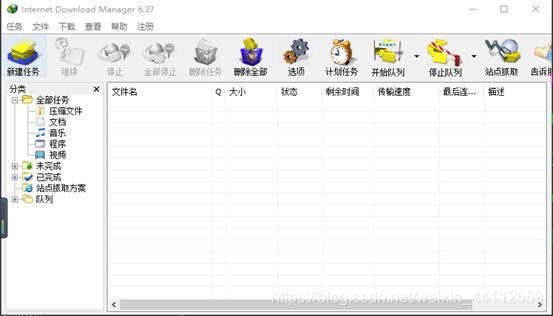
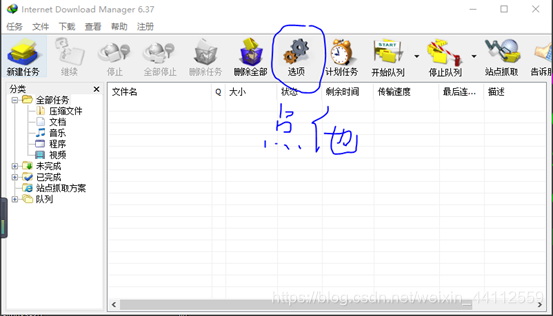
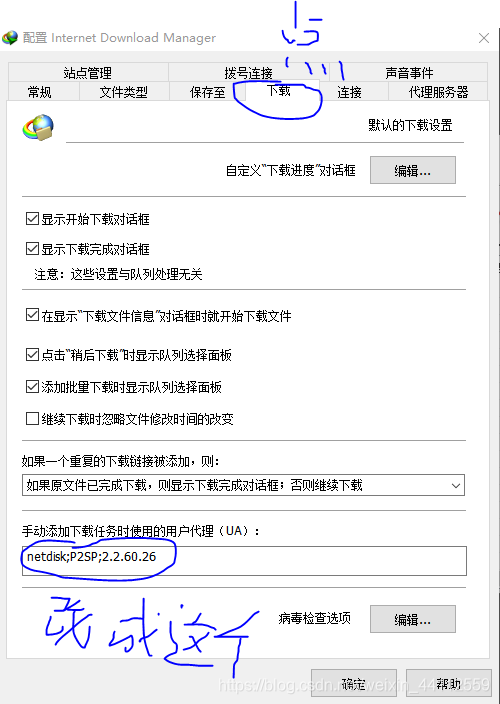
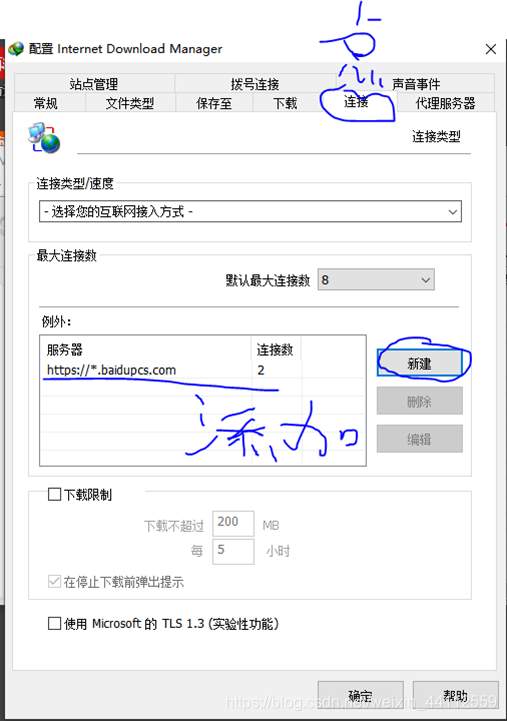
看清出来记得是https:, 连接数写2个就行了, 这个代表下载时候线程多少,带宽大的话,可以写多些, 小的话就不用了
至此,第二步完成
3. 浏览器配置
- 安装油猴插件
链接:https://pan.baidu.com/s/1HG7humcx5c2zxTUdO9eoxg
提取码:04sw
别怕, 就1M大小 - 浏览器配置油猴插件
浏览器打开 :
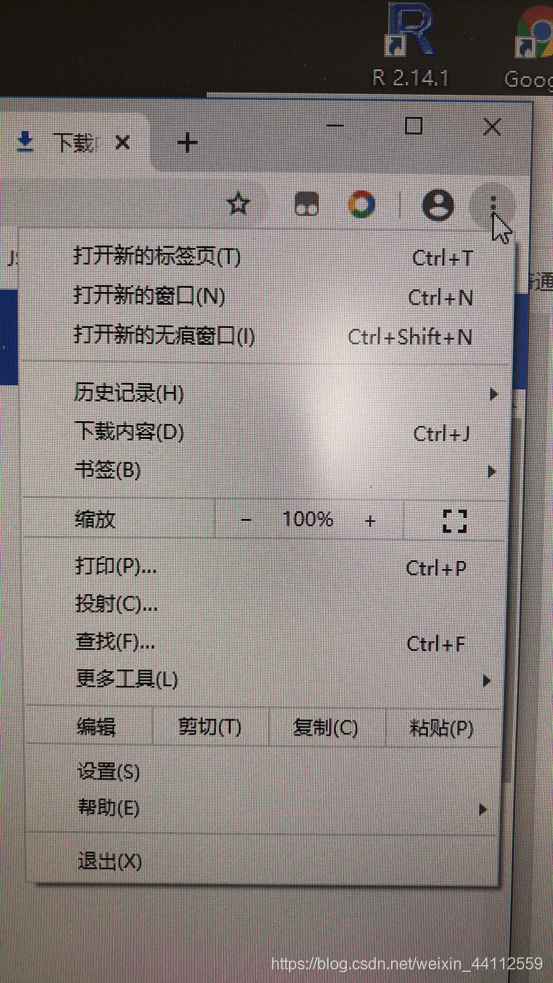
点击设置
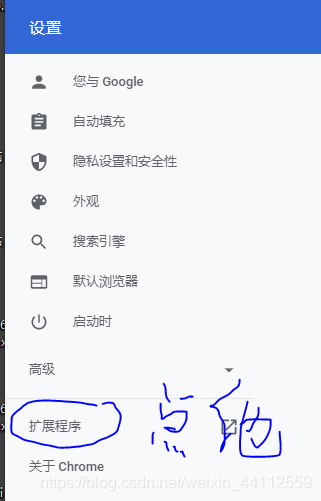
然后把刚才百度网盘下载的文件拖进去就行了, 傻瓜式操作
然后就有了这个
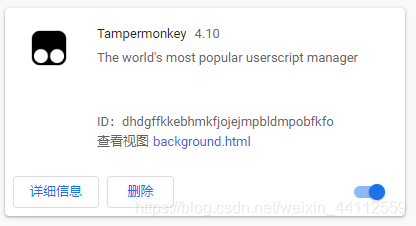
- 也是最后一步, 下载一个js文件, 专门提取百度网盘直链的, 算了不下载了 ,直接上代码:
// ==UserScript==
// @namespace https://dotennin.blogspot.com/
// @name 百度网盘直链提取(多选)
// @description 百度网盘直链提取(多选)配合IDM下载
// @version 0.3
// @author Dotennin
// @license MIT
// @compatible chrome 测试通过
// @compatible firefox 未测试
// @compatible opera 未测试
// @compatible safari 未测试
// @include https://pan.baidu.com/disk/*
// @connect baidu.com
// @grant GM_setClipboard
// @grant GM_xmlhttpRequest
// @run-at document-idle
// ==/UserScript==
!function() {
appendModal()
let task = setInterval(() => {
let dom, t = document.querySelector("a.g-button[data-button-id][title=\u4e0b\u8f7d]")
if (t) {
clearInterval(task)
dom = t.cloneNode(true)
t.after(dom)
dom.removeAttribute("style")
t.remove()
dom.addEventListener("click", () => {
let dom = window.event.currentTarget, selectList = require("system-core:context/context.js").instanceForSystem.list.getSelected()
dom.setAttribute("style", "background-color: #09e; color: #fff")
const requestList = []
let isDir = false
selectList.filter((arr) => {
if (arr.isdir === 1) {
isDir = true
return false
}
return true
}).forEach((arr) => {
requestList.push(getDownloadUrl(arr))
})
if (isDir) {
alert("\u4e0d\u80fd\u5305\u542b\u6587\u4ef6\u5939\u4e0b\u8f7d\uff0c\u0020\u5c06\u5ffd\u7565\u6587\u4ef6\u5939\u52fe\u9009\u7684\u4e0b\u8f7d\u5185\u5bb9\u3002")
}
openModal()
Promise.all(requestList).then((urls) => {
dom.removeAttribute("style")
// document.querySelector('.code').insertAdjacentHTML('beforeend', urls.join('\n'))
document.querySelector('#copy-code').className = ''
})
})
}
}, 1e3)
}()
function getDownloadUrl(arr) {
return new Promise((resolve, reject) => {
GM_xmlhttpRequest({
"url": "http://pcs.baidu.com/rest/2.0/pcs/file?app_id=778750&ver=2.0&method=locatedownload&path=" + encodeURIComponent(arr.path),
"method": "GET",
"responseType": "json",
"headers": {
"User-Agent": "netdisk;P2SP;2.2.60.26"
},
"onload": r => {
if (r.response.hasOwnProperty("client_ip")) {
const url = r.response.urls[0].url + "&filename=" + encodeURIComponent(arr.server_filename)
document.querySelector('.code').insertAdjacentHTML('beforeend', url + '\n')
return resolve(url)
} else {
// Todo return error message
return reject(r)
}
}
})
})
}
function openModal() {
const modalWrapper = document.querySelector('.modal-wrapper')
modalWrapper.className = modalWrapper.className + ' open'
}
function closeModal() {
const modalWrapper = document.querySelector('.modal-wrapper')
modalWrapper.className = 'modal-wrapper'
const urlElements = document.querySelector('.code')
document.querySelector('#copy-code').className = 'disable'
urlElements.innerHTML = ''
}
function copyCode() {
const urlElements = document.querySelector('.code')
window.getSelection().selectAllChildren(urlElements)
GM_setClipboard(urlElements.innerText, 'text')
}
function appendModal() {
document.body.insertAdjacentHTML('beforeend', `
<div class="modal-wrapper">
<div class="modal-overlay"></div>
<div class="modal-window">
<div class="modal-content">
<pre class="code" data-lang="" data-unlink=""></pre>
<button id="copy-code" class="disable">复制到剪切板</button>
</div>
<span class="modal-close">×</a>
</div>
</div>
<style>
.modal-wrapper {
z-index: 999;
position: fixed;
top: 0;
right: 0;
bottom: 0;
left: 0;
text-align: center;
display: flex;
justify-content: center;
opacity: 0;
visibility: hidden;
transition: opacity .3s, visibility .3s;
}
.modal-wrapper.open {
opacity: 1;
visibility: visible;
transition: opacity .4s, visibility .4s;
}
.modal-wrapper::after {
display: inline-block;
height: 100%;
margin-left: -.05em;
vertical-align: middle;
content: ""
}
.modal-wrapper .modal-window {
box-sizing: border-box;
display: inline-block;
z-index: 20;
position: relative;
width: 60vw;
padding: 30px 30px 15px;
border-radius: 2px;
background: #fff;
box-shadow: 0 0 30px rgba(0, 0, 0, .6);
vertical-align: middle;
align-self: center;
}
.modal-wrapper .modal-window .modal-content {
max-height: 60vh;
overflow-y: auto;
}
.modal-overlay {
z-index: 10;
position: absolute;
top: 0;
right: 0;
bottom: 0;
left: 0;
background: rgba(0, 0, 0, .8)
}
.modal-wrapper .modal-close {
z-index: 20;
position: absolute;
top: 0;
right: 0;
width: 35px;
color: #95979c!important;
font-size: 20px;
font-weight: 700;
line-height: 35px;
text-align: center;
text-decoration: none;
text-indent: 0
}
.modal-wrapper .modal-close:hover {
color: #2b2e38!important
}
pre.code {
text-align: left;
background: rgb(250, 250, 250);
border-radius: 3px;
border: 0px;
box-shadow: rgba(0, 0, 0, 0.2) 0px 0px 5px inset;
color: #4d4d4d;
font-family: Monaco, Consolas, "Courier New", Courier, monospace, sans-serif;
font-size: 13px;
outline: 0px;
overflow: auto;
max-height: 55vh;
padding: 10px;
vertical-align: baseline;
line-height: normal;
}
a[title="下载"] {
color: #2f912d !important;
}
#copy-code {
-webkit-tap-highlight-color: rgba(0,0,0,0);
box-sizing: border-box;
margin: 0;
font: inherit;
font-family: inherit;
display: inline-block;
padding: 6px 12px;
margin-bottom: 0;
font-size: 14px;
font-weight: 400;
line-height: 1.42857143;
text-align: center;
white-space: nowrap;
vertical-align: middle;
touch-action: manipulation;
user-select: none;
border: 1px solid transparent;
border-radius: 4px;
color: #fff;
background-color: #337ab7;
text-shadow: 0 -1px 0 rgba(0,0,0,.2);
box-shadow: inset 0 1px 0 rgba(255,255,255,.15),0 1px 1px rgba(0,0,0,.075);
background-image: linear-gradient(to bottom,#337ab7 0,#265a88 100%);
background-repeat: repeat-x;
border-color: #245580;
-webkit-appearance: button;
cursor: pointer;
}
#copy-code:focus {
outline: thin dotted;
outline: 5px auto -webkit-focus-ring-color;
outline-offset: -2px;
}
#copy-code:active {
background-color: #265a88;
border-color: #245580;
}
#copy-code:hover {
background-color: #265a88;
background-position: 0 -15px;
}
#copy-code.disable {
background-repeat: repeat-x;
-webkit-appearance: button;
pointer-events: none;
cursor: not-allowed;
box-shadow: none;
opacity: .65;
border-color: #2e6da4;
background-color: #265a88;
background-image: none;
}
</style>
`)
document.querySelectorAll('.modal-overlay,.modal-close').forEach((e) => e.addEventListener('click', closeModal))
document.getElementById('copy-code').addEventListener('click', copyCode)
}
将代码块的js代码复制下来:, 刚才已经开启了油猴插件,点击这个按钮:
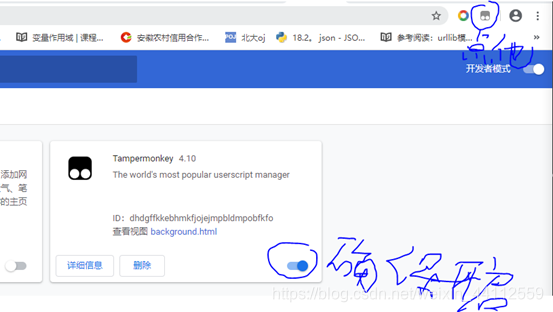
点击 添加新脚本, 将其原有的js代码删掉, 把我上面红字的代码复制进去,然后点击文件, 保存, 就OK了
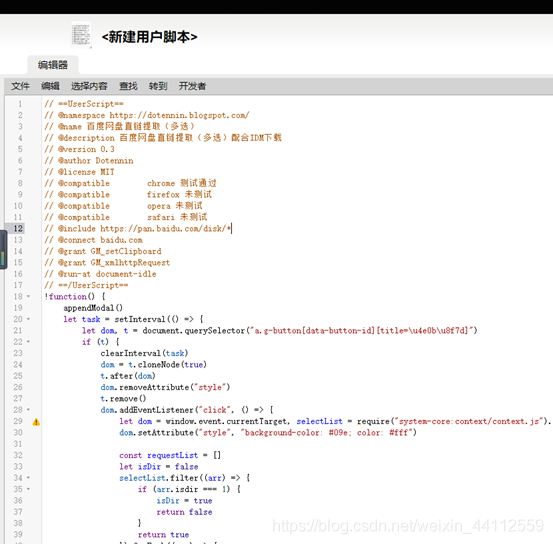
自动跳转至这个页面:

至此, 配置完成
4.问题来了, 怎么实现高速下载呢?
1. 在浏览器上进入百度网盘, 软件不行, 不然前面那个浏览器配置干啥呢?
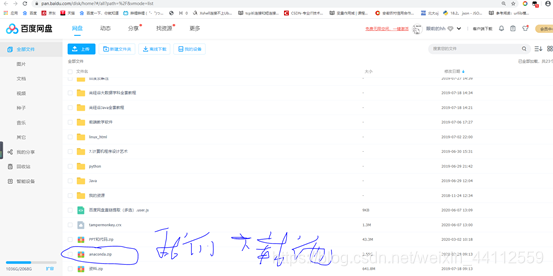
2.55个G够大吧.
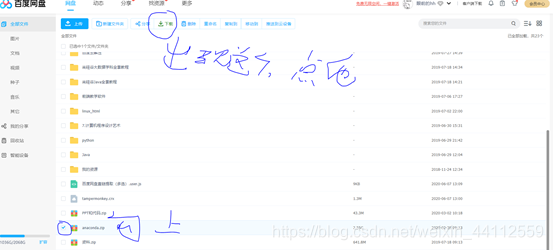
然后把出现的链接复制下来, 我们这么多操作就是为了这个链接
2. 打开IDM软件, 点击新建任务, 将复制的链接,粘贴进去, 点击确定,就可以选择下载路径下载了, 下载速度还是不错的,
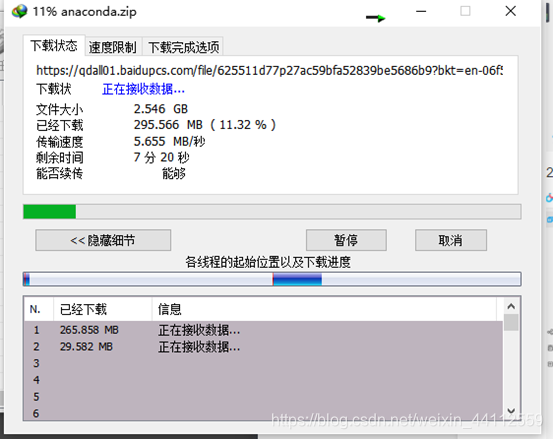
注意 : 但是这个只支持文件下载, 不支持文件夹下载,这个也不怎么影响, 虽然不支持文件夹下载,但是支持多文件下载, 进入文件夹, 全选文件不就行了,附图一张,自己完成
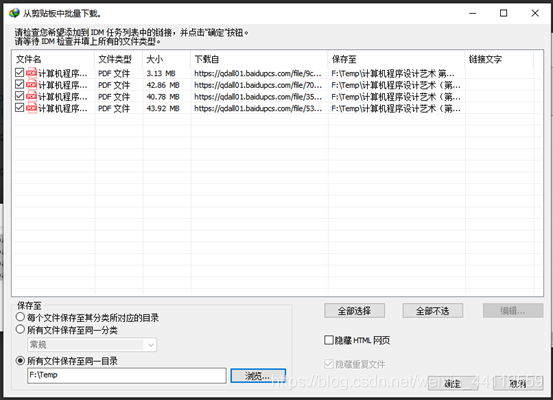
pass: IDM有效期一个月, 过了就要去找破解版